u启动安装win10教程
我们在使用win10操作系统电脑的时候,有些情况下可能会因为电脑死机故障导致无法使用。如果我们想使用U盘重装系统,可以在好吧啦网先下载u启动软件,然后再在自己准备好的U盘中下载自己需要的win10系统版本即可进行安装制作步骤。详细内容就来看下小编是怎么做的吧~希望可以帮助到你。
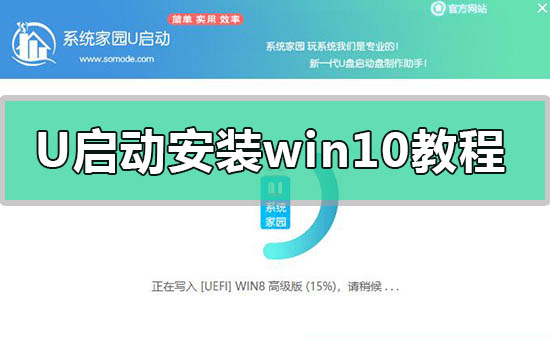
1、下载U启动软件,然后最好是准备一个10GB的U盘进行制作。
>>>U启动下载地址<<<
>>>台式机win10原版 64位系统下载<<<
>>>台式机win10原版 32位系统下载<<<
>>>笔记本win10原版 64位系统下载<<<
>>>笔记本win10原版 32位系统下载<<<
2、打开U启动软件,选择自己插入的U盘,然后点击【开始制作】。

3、在给出的系统中,选择自己想要的系统,然后点击【开始制作】。

5、然后会弹出提示,注意保存备份U盘中重要数据,然后点击【确定】。

6、制作完成以后,会弹出成功提示,点击【确定】。
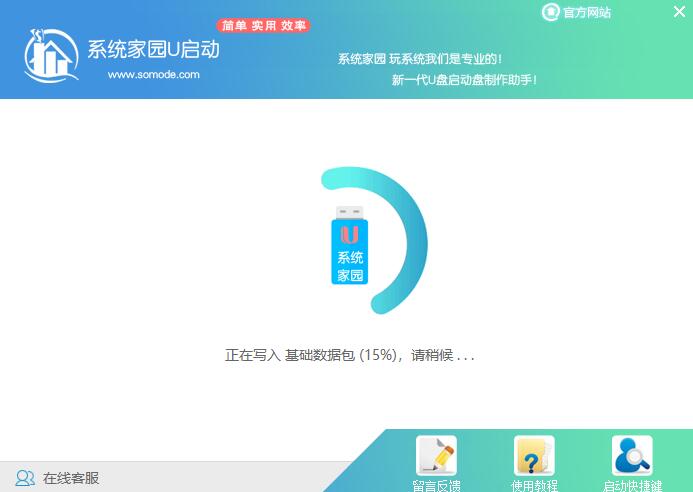
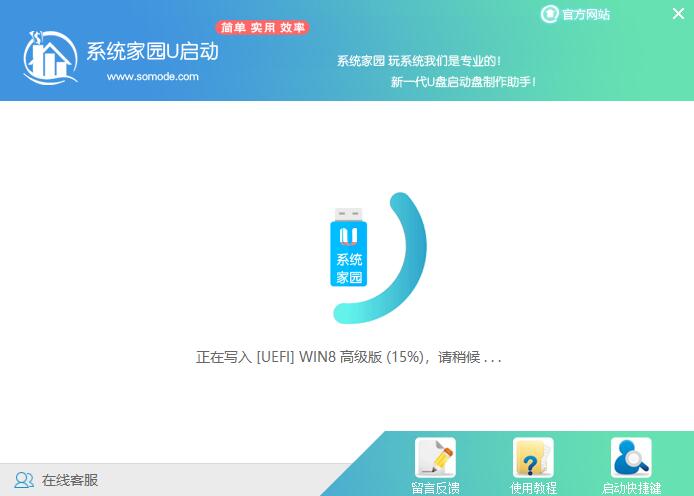
7、然后重启电脑,电脑开机的时候,按下【F2】或【F10】进入系统界面。选择【代表U盘的USB】选项。
ps:每种电脑主板型号不一样,进入系统界面的按键也不同
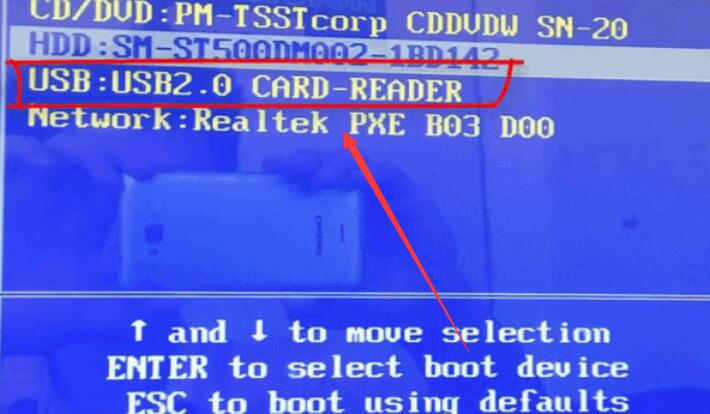
8、然后会打开U启动界面。选择第二个【好吧啦网 WIN8 PE 高级版(新机器)】。
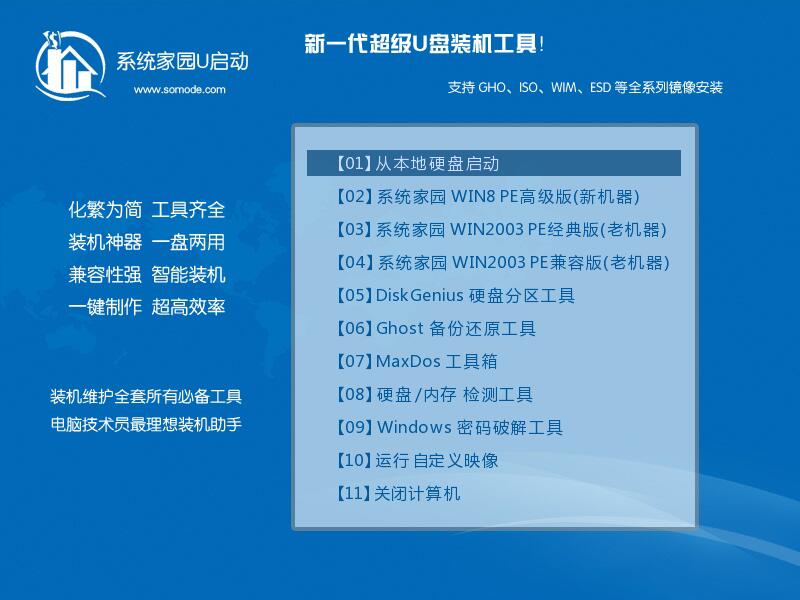
9、然后选择你下载的系统进行安装,点击【安装】即可。
10、选择盘符的时候,默认选择C盘。然后点击选择【开始安装】。
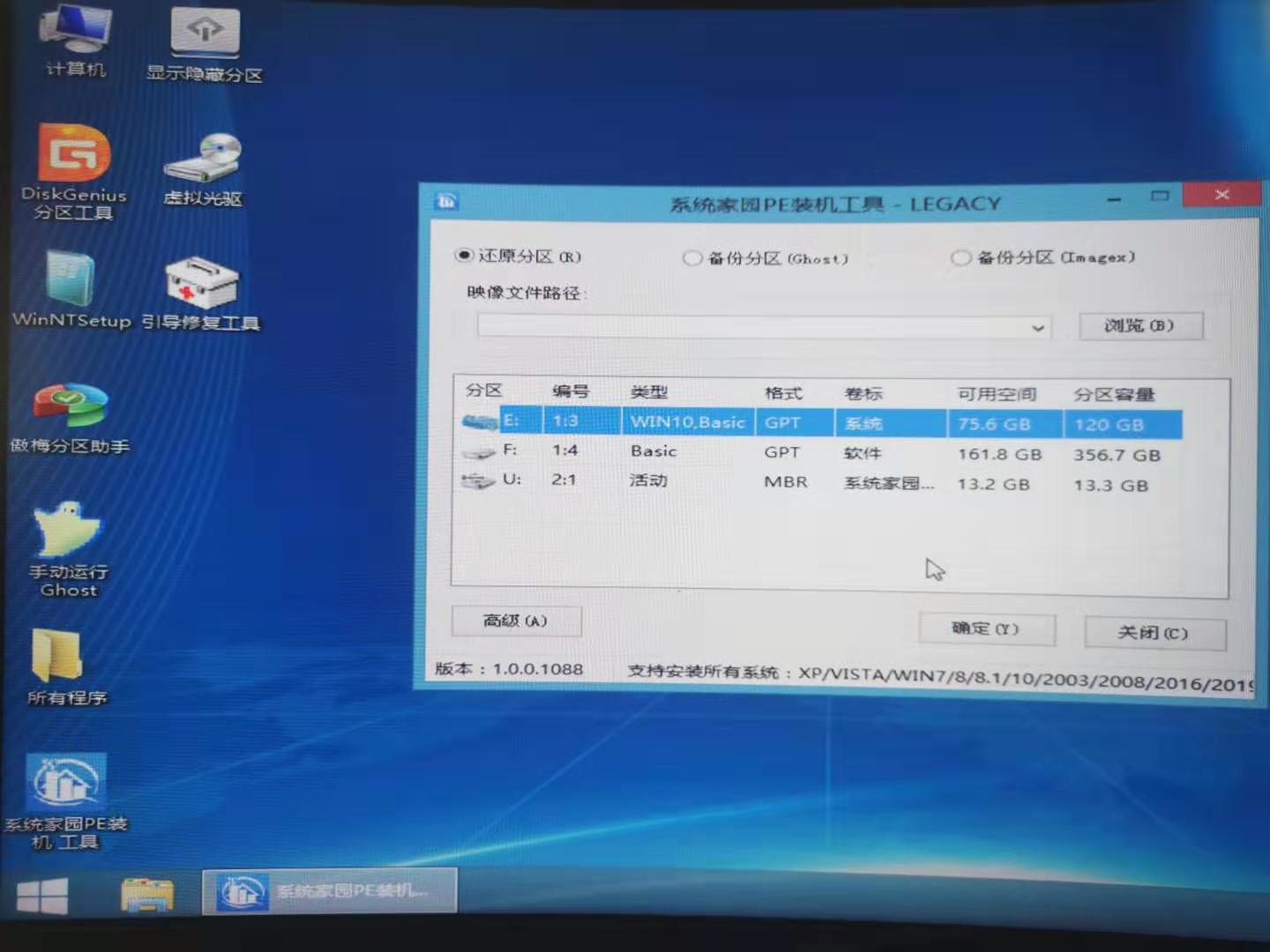
11、稍作等待后,安装完成,拔出U盘,重启电脑就完成了哦。
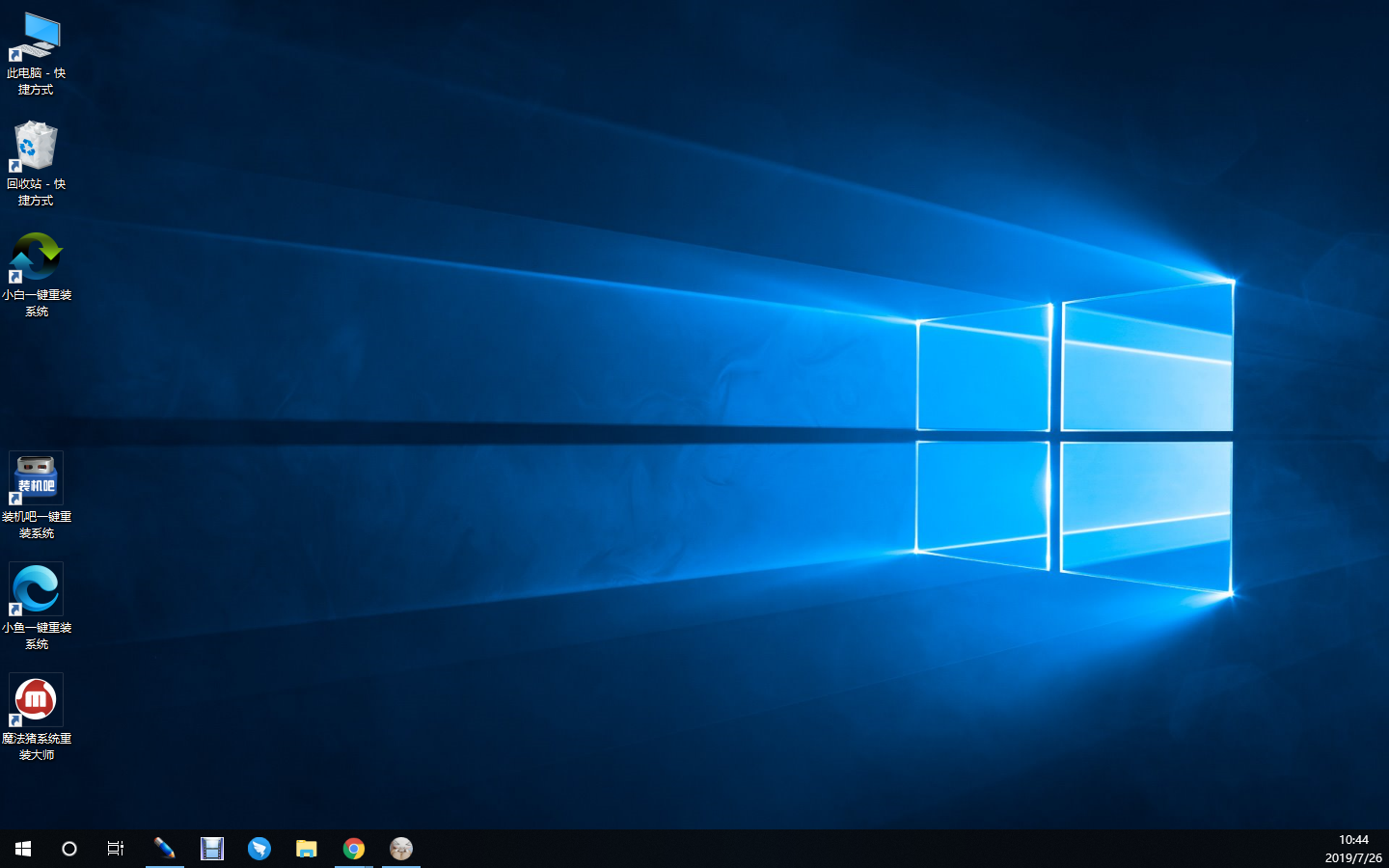
>>>番茄花园pe U盘如何修复win7系统<<<
>>>pe恢复win10系统引导如何操作<<<
>>>wepe安装原版win10 1803教程<<<
>>>win10微Pe启动盘制作<<<
以上就是小编给各位小伙伴带来的u启动安装win10教程的所有内容,希望你们会喜欢。更多相关教程请收藏好吧啦网~
以上就是u启动安装win10教程的全部内容,望能这篇u启动安装win10教程可以帮助您解决问题,能够解决大家的实际问题是好吧啦网一直努力的方向和目标。
相关文章:
1. windows10系统怎么开启锁屏Cortana微软小娜功能2. Win11总是黑屏白屏怎么办? Win11使用浏览器或其它软件卡黑屏白屏的解决办法3. win7系统安装后如何给硬盘分区4. 系统之家win10系统在哪下载详细介绍5. windows11护眼模式怎么设置 win11护眼模式开启的方法6. win11截图开机背景图片教程7. Win11加密功能怎么添加到右键菜单? Win11加密解密右键快捷添加方法8. WinXP Msconfig.exe文件丢失的解决方法9. Windows 7应用教程:玩转Windows 7之初识桌面10. Win10系统设置静态IP地址的方法步骤分享

 网公网安备
网公网安备